Étape 1 Étape 2 Étape 3 Étape 4 Étape 5 Étape 6 Téléchargement de l’application Ring Présentation de l’arrière de votre caméra Stick Up Cam Installation à partir de l’application Vérification de la qualité de l’image Choix du type de support Appuyez sur le signe plus dans l’application Ring pour configurer un nouvel appareil. Avant d’installer votre caméra Stick Up Cam, effectuez une rapide vérification. Appuyez deux fois sur le bouton orange. Cela enverra une alerte à votre appareil mobile. Vous disposez de deux options de montage : Retrait du bras pivotant du support de sécurité Bouton de configuration – Il vous sera demandé d’appuyer sur ce bouton au cours de la configuration à partir de l’application. À l’invite, sélectionnez Stick Up Cam. Prise d’alimentation – Lorsque la batterie est déchargée, rechargez complètement la caméra Stick Up Cam avant son installation en L’application Ring vous guide tout au long de la configuration et de la gestion de votre caméra Stick Up Cam. Souriez! Vous êtes filmés. Support à décrochement rapide Voyant d’état – Ce voyant clignotera lorsque votre caméra Stick Up Cam sera en mode Configuration. iPad, Mac de bureau, Android et Windows 10. Bouton deSetup configuration Button Ce montage vous permet de retirer facilement la caméra Stick Up Cam de son support pour la recharger. Prise d’alimentation Power Port Download from Support de sécurité Windows Store Stick Up Cam Manuel de configuration et d’installation B) Dévissez entièrement le boulon pour retirer le bras pivotant et mettez cette vis de côté pour l’instant. le support à décrochement rapide et le support de sécurité. branchant le câble orange ici. L’application Ring est disponible pour iPhone, A) Desserrez le boulon latéral. Ce montage propose une solution plus permanente. Recherchez « Ring » dans l’une des boutiques d’applications ci-dessus ou consultez le site : ring.com/app Voyant d’état Un manuel en ligne propose des vidéos et des tutoriels à l’adresse : ring.com/setup 2 3 Effectuez l’installation à l’intérieur, près de votre routeur. Vous aurez besoin de votre nom de réseau et de votre mot de passe de réseau Wi-Fi. Répétez l’essai à l’extérieur. Si la qualité de l’imagine n’est pas bonne, peut-être devrez-vous investir dans un amplificateur de signal Wi-Fi. 4 Pour en savoir plus, consultez le site : ring.com/extender 5 6 7 Étape 7 Étape 8 Étape 9 Installation du support (suite) Choix du point de montage à utiliser Fixation du bras pivotant à la Stick Up Cam Installation du support Utilisez le boulon fourni pour fixer le bras pivotant au point de montage choisi à l’étape précédente. Apportez tous les éléments à l’emplacement où vous souhaitez installer votre caméra Stick Up Cam. Sur du stuc, de la brique ou du béton, utilisez les forets pour percer les quatre trous marqués à l’étape précédente. Le bras pivotant peut se fixer à n’importe lequel des trois points à l’arrière de votre caméra Stick Up Cam. Étape 10 Installation du support (suite) À l’aide de l’extrémité cruciforme du tournevis Ring et des vis fournies, vissez le support choisi à l’étape 5. Insérez-y ensuite les chevilles. Le POINT DE MONTAGE MOYEN est idéal pour installer la Stick Up Cam au mur. Enclenchement de la Stick Up Cam au support à détachement rapide Utilisez le boulont mis de côté à l’étape 6 pour fixer la caméra au support de sécurité. En cas d’installation sur du stuc, de la brique ou du béton, utilisez le support à détachement rapide comme guide pour marquer l’emplacement des quatre trous à percer à l’étape suivante. Le POINT DE MONTAGE SUPÉRIEUR est idéal pour installer la Stick Up Cam au plafond. Étape 11 (si vous choisissez le support à détachement rapide) Fixation de votre caméra Stick Up Cam au support de sécurité Appuyez doucement sur la languette et enclenchez votre caméra Stick Up Cam en place. Sur du bois ou du bardage, ignorez cette étape et vissez directement le support sur le mur. Le POINT DE MONTAGE INFÉRIEUR est idéal pour installer la Stick Up Cam en haut d’un mur ou sur une table. Support à décrochement rapide Vissez le boulon sur le côté du bras pivotant doté d’un orifice. 8 9 10 11 12 13 Appuyez deux fois sur le bouton orange à l’arrière de votre Stick Up Cam pour envoyer une alerte à l’application Ring. Utilisez cette fonction pour trouver le meilleur point de vue pour la caméra. 14 ">
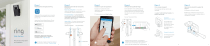
公開リンクが更新されました
あなたのチャットの公開リンクが更新されました。